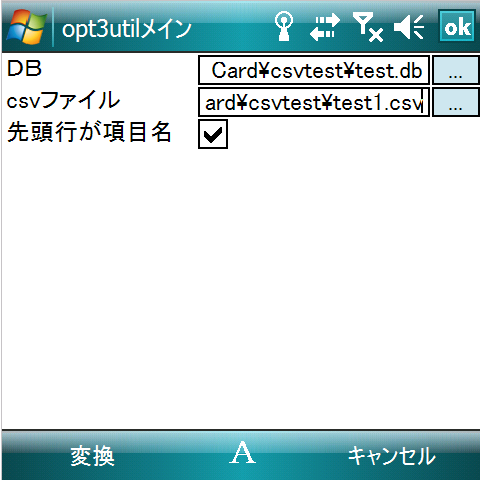
csv→opt3画面では、csvファイルをopt3テーブルに変換します。
csv→opt3画面の入力項目は、以下のとおりです。
| 項目 | 内容 |
|---|---|
| DB |
変換後のテーブルを格納するDBを入力します。
...ボタンを押下すると、
「DBファイルを開く」ダイアログを開き、
DBファイルを選択できます。
|
| csvファイル |
変換を行うcsvファイルを入力します。
...ボタンを押下すると、
「csvファイルを開く」ダイアログを開き、
csvファイルを選択できます。
|
| 先頭行が項目名 |
csvファイルの先頭行が項目名の場合、チェックします。
チェックしなかった場合、カラム名は「項目1」「項目2」・・・「項目n」となります。
|
csv→opt3画面のメニュー項目と処理内容は、以下のとおりです。
| キー | メニュー項目 | 処理内容 |
|---|---|---|
| F1 | 変換 |
csvファイルをopt3テーブルに変換して、csv→opt3画面を閉じます。
|
| F2 | キャンセル |
csv→opt3画面を閉じます。
|
変換できるcsvファイルの文字コードは、シフトJISです。
全ての項目を、文字型として変換します。
変換後のテーブル名は、csvファイル名から拡張子を除いた名前になります。
テーブルが既に存在する場合、新たにテーブルを作成せずに、データだけを追加します。
csvファイルの行毎に列数が違う場合、先頭行の列数がテーブルの列数となります。
先頭行の列数に足りない部分を''で埋めて、先頭行の列数を超える部分は読み捨てます。
変換できるcsvファイルのフォーマットは以下の通りです。
- 行を改行で区切る。
- 項目を,(カンマ)で区切る。
- 項目に"(ダブルクォート)、改行が含まれる場合、項目を"(ダブルクォート)で括る(含まない場合でも、"で括ってよい)。
- 項目に"(ダブルクォート)を含む場合、"でエスケープする。